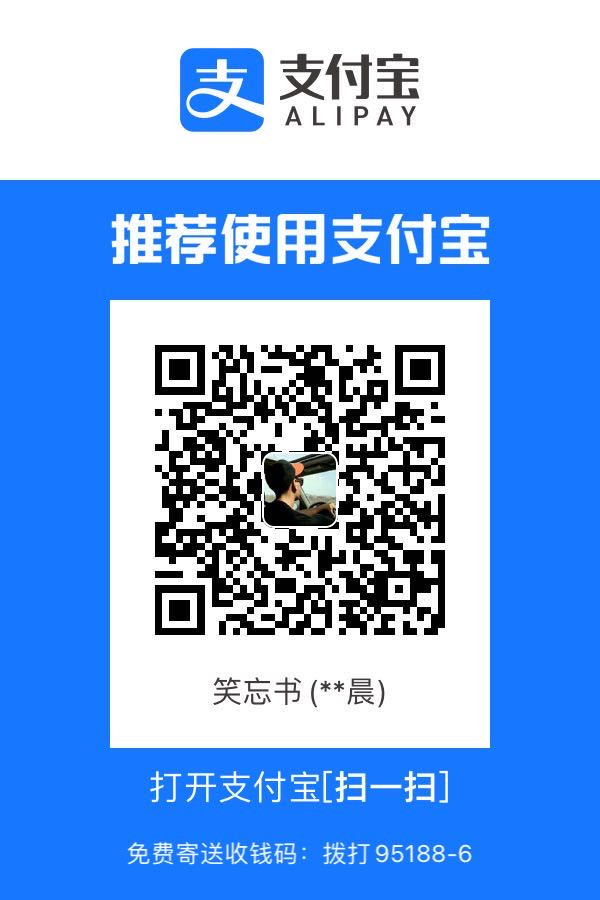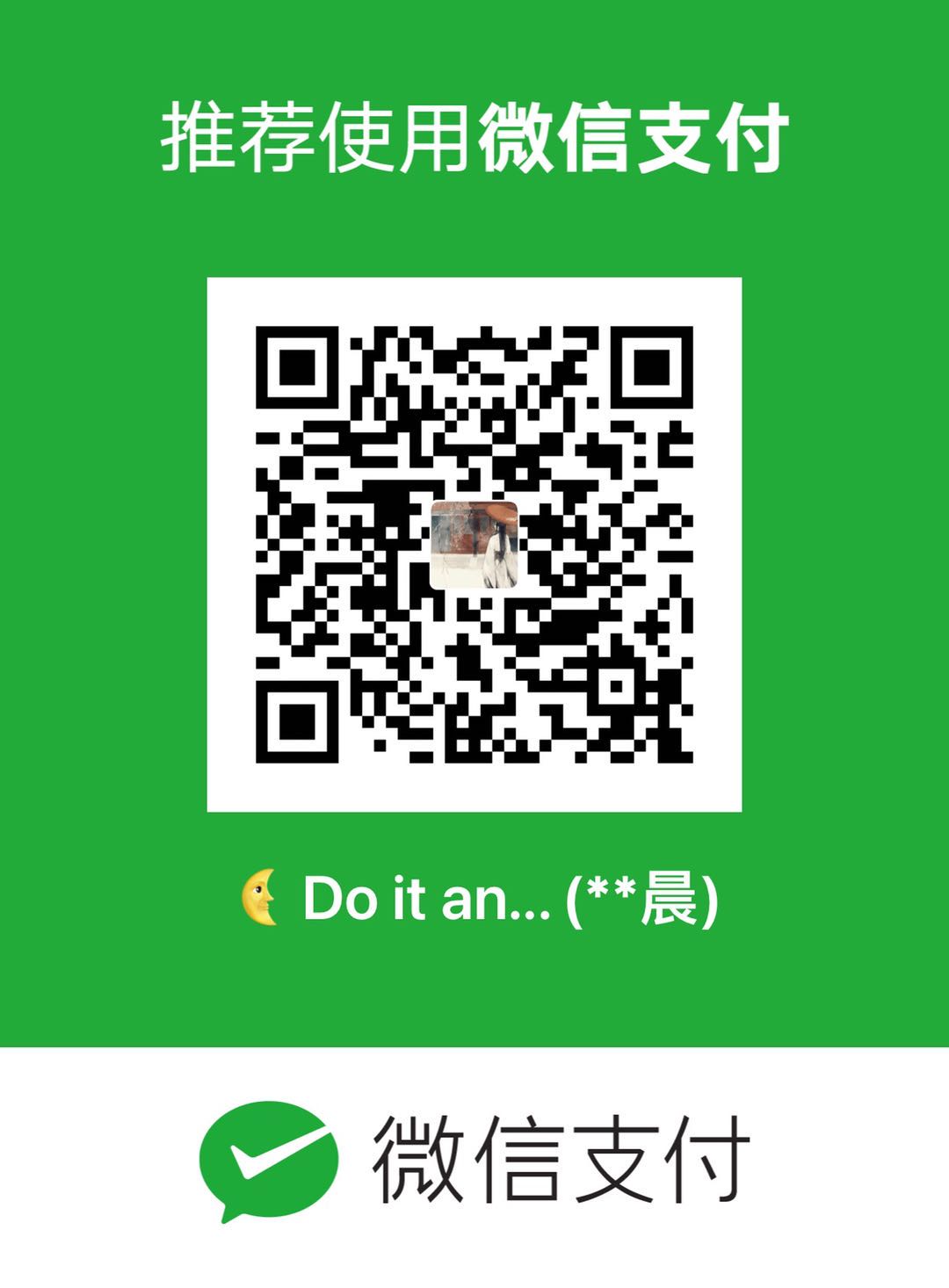Npm、Yarn详解
记录日常使用到的 npm 灬 yarn 常用命令
基本命令
查看全局安装的包
1 | npm list -g --depth 0 |
检测可以更新的包
可选择性更新
1 | npm install npm-check -g |
1 | npm install npm-check-updates -g |
查看当前包命名是否被使用
1 | npm view <packageName> |
被使用则会返回当前使用此名称包的信息,404代表未被使用
查看包版本
1 | npm view <packageName> version # 查看某个模块的最新版本 |
package.json详解
如果你使用过 Nodejs ,则可能会遇到 package.json 文件。它是一个 JSON 文件,位于项目根目录。你的 package.json 包含关于项目的重要信息。它包含关于项目的使人类可读元数据(如项目名称和说明)以及功能元数据(如程序包版本号和程序所需的依赖项列表)。
package.json 示例如下所示:
1 | { |
package.json 的用途是什么?
项目的 package.json 是配置和描述如何与程序交互和运行的中心。 npm CLI(和 yarn)用它来识别你的项目并了解如何处理项目的依赖关系。package.json 文件使 npm 可以启动你的项目、运行脚本、安装依赖项、发布到 NPM 注册表以及许多其他有用的任务。 npm CLI 也是管理 package.json 的最佳方法,因为它有助于在项目的整个生命周期内生成和更新 package.json 文件。
package.json 会在项目的生命周期中扮演多个角色,其中某些角色仅适用于发布到 NPM 的软件包。即使你没有把项目发布到 NPM 注册表中,或者没有将其公开发布给其他人,那么 package.json 对于开发流程仍然至关重要。
你的项目还必须包含 package.json,然后才能从 NPM 安装软件包。这可能是你在项目中需要它的主要原因之一。
package.json 中的常见字段
name
name字段定义包的名称。发布到 NPM 注册表时,这是软件包将在其中显示的名称。它不能超过 214 个字符,只能是小写字母,并且必须是URL安全的(允许连字符和下划线,但 URL 中不允许使用空格或其他字符)。如果将软件包发布到 NPM,则
name属性是必需的,并且必须是唯一的。如果尝试用 NPM 注册表上当前已经使用的名称发布程序包,则会收到错误消息。如果你的软件包并不是要发布到 NPM 上,则name不必是唯一的。version
version字段对于任何已发布的软件包都非常重要,并且在发布之前是必填的。这是 package.json 描述的软件的当前版本。通常情况下我们并不需要使用 Semver 来管控版本,通常在将新版本发布到 NPM 之前,根据
SemVer,版本号会增加。了解有关语义版本控制(semantic versioning)的更多信息。- 补丁版本 ~1.0.4
- 次要版本 ^1.0.4
- 正式版本 1.0.4
代码状态 阶段 规则 示例版本 初版 新产品 从1.0.0开始 1.0.0 向后兼容的错误修复 补丁发布 递增第三位数 1.0.1 向后兼容的新功能 轻微释放 递增中间数字并将最后一位重置为零 1.1.0 更改会破坏向后兼容性 主要发行 递增第一位并将中间和最后一位重置为零 2.0.0 license
这是非常重要但经常被忽略的属性。license字段使我们可以定义适用于 package.json 所描述代码的许可证。同样,在将项目发布到 NPM 注册表时,这非常重要,因为许可证可能会限制某些开发人员或组织对软件的使用。拥有清晰的许可证有助于明确定义该软件可以使用的术语。license字段的值通常是许可证的标识符代码——例如 MIT 或 ISC 之类的字符串,它们代表MIT 许可证和 ISC 许可证。如果你不想提供许可证,或者明确不想授予使用私有或未发布的软件包的权限,则可以将UNLICENSED作为许可证。如果你不确定要使用哪个许可证, Choose a License 是对你有用的资源。author 和 contributors
author和contributors字段的功能类似。它们都是 people 字段,可以是”Name” 格式的字符串,也可以是具有 name,email,url 字段的对象。email 和 url 都是可选的。author 只供一个人使用,contributors 则可以由多个人组成。
description
NPM 注册表将description字段用于发布的软件包,以在搜索结果中和 npmjs.com 网站上描述该软件包。当用户搜索 NPM 注册表时,该字符串用于帮助了解软件包。这应该是软件包的简短摘要。
即使你没有将其发布到 NPM 注册表中,它也可以用作项目的简单文档。
keywords
keywords字段是一个字符串数组,其作用与描述相似。 NPM 注册表会为该字段建立索引,能够在有人搜索软件包时帮助找到它们。数组中的每个值都是与你的程序包关联的一个关键字。如果你不发布到 NPM 注册表,则这个字段用处不大,可以忽略它。
main
main字段是 package.json 的功能属性。它定义了项目的入口点,通常是用于启动项目的文件。如果你的包(例如其名称为 foo-lib)是由用户安装的,则当用户执行 require(‘foo-lib’) 时,这是 require 返回的
main字段中所列出的文件的 module.exports 属性。repository
你可以通过提供repository字段来记录项目代码所在的资源库。该字段是一个对象,用于定义源代码所在的 url 及其使用的版本控制系统的类型。对于开源项目,可能是以 Git 作为版本控制系统的 GitHub 或 Bitbucket 。需要注意的是 URL 字段的本意是指向可从中访问版本控制的位置,而不仅仅是指向已发布的代码库。
dependencies
这是 package.json 中最重要的字段之一,它列出了项目使用的所有依赖项(项目所依赖的外部代码)。使用 npm CLI 安装软件包时,它将下载到你的 node_modules/ 文件夹中,并将一个条目添加到你的依赖项属性中,注意软件包的名称和已安装的版本。devDependencies
与 dependencies 字段类似,但是这里列出的包仅在开发期间需要,而在生产中不需要。private
一般公司的非开源项目,都会设置 private 属性的值为 true,这是因为 npm 拒绝发布私有模块,通过设置该字段可以防止私有模块被无意间发布出去files
发布哪些文件到 npm 上
package.json 中不常见字段
指定模块适用系统(os)
假如我们开发了一个模块,只能跑在 darwin 系统下,我们需要保证 windows 用户不会安装到该模块,从而避免发生不必要的错误。
这时候,使用os属性则可以帮助我们实现以上的需求,该属性可以指定模块适用系统的系统,或者指定不能安装的系统黑名单(当在系统黑名单中的系统中安装模块则会报错)package.json 1
2"os" : [ "darwin", "linux" ] # 适用系统
"os" : [ "!win32" ] # 黑名单指定模块适用 cpu 架构(cpu)
上面的 os 字段类似,我们可以用cpu字段更精准的限制用户安装环境:package.json 1
2"cpu" : [ "x64", "ia32" ] # 适用 cpu
"cpu" : [ "!arm", "!mips" ] # 黑名单指定项目 node 版本(engines)
有时候,新拉一个项目的时候,由于和其他开发使用的 node 版本不同,导致会出现很多奇奇怪怪的问题(如某些依赖安装报错、依赖安装完项目跑步起来等)。为了实现项目开箱即用的伟大理想,这时候可以使用 package.json 的
engines字段来指定项目 node 版本package.json 1
2
3"engines": {
"node": ">= 8.16.0"
}该字段也可以指定适用的 npm 版本
package.json 1
2
3"engines": {
"npm": ">= 6.9.0"
}自定义命令(bin)
用过 vue-cli,create-react-app等脚手架的朋友们,不知道你们有没有好奇过,为什么安装这些脚手架后,就可以使用类似 vue create/create-react-app之类的命令,其实这和 package.json 中的bin字段有关。bin字段用来指定各个内部命令对应的可执行文件的位置。当package.json 提供了bin字段后,即相当于做了一个命令名和本地文件名的映射。
当用户安装带有bin字段的包时如果是全局安装,npm 将会使用符号链接把这些文件链接到/usr/local/node_modules/.bin/;
如果是本地安装,会链接到./node_modules/.bin/。举个 🌰,如果要使用 my-app-cli 作为命令时,可以配置以下
bin字段package.json 1
2
3"bin": {
"my-app-cli": "./bin/cli.js"
}上面代码指定,my-app-cli 命令对应的可执行文件为
bin子目录下的 cli.js,因此在安装了my-app-cli包的项目中,就可以很方便地利用 npm执行脚本package.json 1
2
3"scripts": {
start: 'node node_modules/.bin/my-app-cli'
}咦,怎么看起来和 vue create/create-react-app之类的命令不太像?原因:
当需要 node 环境时就需要加上 node 前缀
如果加上 node 前缀,就需要指定 my-app-cli 的路径 -> node_modules/.bin,否则 nodemy-app-cli会去查找当前路径下的 my-app-cli.js,这样肯定是不对。若要实现像 vue create/create-react-app之类的命令一样简便的方式,则可以在上文提到的 bin 子目录下可执行文件cli.js 中的第一行写入以下命令
cli.js 1
这行命令的作用是告诉系统用 node 解析,这样命令就可以简写成
my-app-cli了。peerDependencies
packageA packageB 同时依赖 vue 时,使用peerDependencies就可以很好的管理依赖,如果我们使用dependencies依赖树就会是这个样子1
2
3
4
5
6
7
8
9
10.
├── package
│ └── node_modules
│ ├── vue
│ ├── packageA
│ │ └── nodule_modules
│ │ └── vue
│ └── packageB
│ │ └── nodule_modules
│ │ └── vue而
peerDependencies就可以避免类似的核心依赖库被重复下载的问题。如果在 packageA 和 packageB 的 package.json 中使用
peerDependencies来声明核心依赖库,例如:packageA package.json 1
2
3
4
5{
"peerDependencies": {
"vue": "3.0.1"
}
}packageB package.json 1
2
3
4
5{
"peerDependencies": {
"vue": "3.0.1"
}
}package package.json 1
2
3
4
5{
"dependencies": {
"vue": "3.0.1"
}
}此时在主系统中执行
$ npm install生成的依赖图就是这样的:1
2
3
4
5
6.
├── package
│ └── node_modules
│ ├── vue
│ ├── packageA
│ └── packageB
其它资料
用 husky 和 lint-staged 构建超溜的代码检查工作流